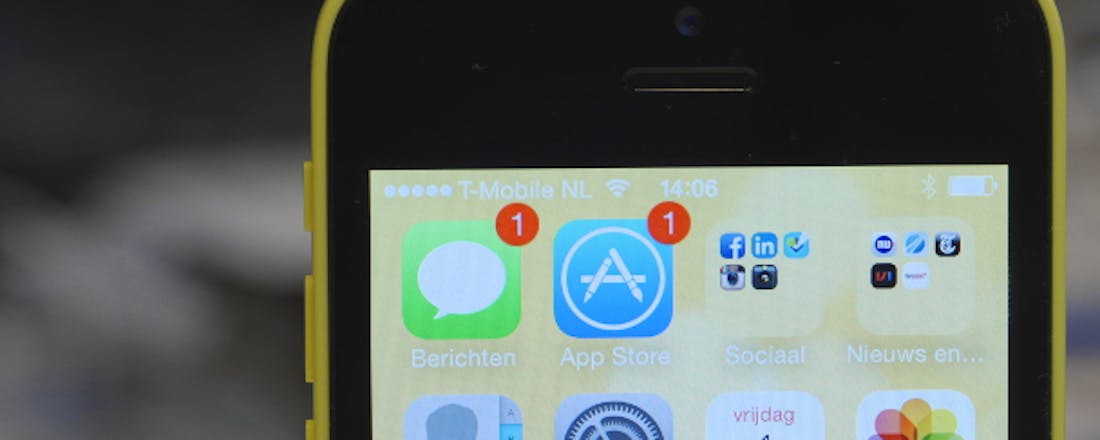iPhone 5c - Apple-telefoon in kleurrijk plastic omhulsel
Wanneer Apple met een nieuw product komt, is het een logische reactie om het apparaat te vergelijken met zijn voorganger. En dan rijst bij de iPhone 5c de vraag: Brengt het toestel echt iets nieuws? Of is het een slimme marketingtruc, en werd de iPhone 5 letterlijk in een nieuw jasje gestoken...
De iPhone 5c is een toestel dat minder luxe uitstraalt dan zijn succesvolle voorganger, en ook aanzienlijk minder stevig aanvoelt. De telefoon is dan ook voorzien van een plastic behuizing. Wanneer ik de telefoon vergelijk met de iPhone 5s, valt direct op dat de 5c scherpere randjes heeft, meer geluid maakt bij het indrukken van de knoppen en in alles wat plastic aandoet. Dit valt vooral op wanneer de telefoon trilt. Daarnaast zorgt het glimmende materiaal voor een goedkopere uitstraling dan het huidige vlaggenschip van Apple.
Door zijn gladde afgeronde achterkant, ligt de telefoon wel fijn in de hand. Bij ons testtoestel was deze achterkant knalgeel, maar Apple heeft de 5c ook in andere brutale kleurstellingen beschikbaar gesteld: wit, groen, roze en blauw.
©PXimport
Door zijn glimmende plastic behuizing, straalt de 5c minder luxe uit dan de iPhone 5 en 5s.
Van binnen een iPhone 5
In vergelijking met zijn voorganger, de iPhone 5, heeft de iPhone 5c hetzelfde formaat scherm, is de processor onveranderd en is er geen aanpassing gedaan aan de camera. Wel heeft Apple de batterijcapaciteit iets vergroot en ondersteunt de telefoon alle gangbare 4G-frequenties. Waar de 5s echter de mogelijkheid biedt om de telefoon met een vingerafdrukscanner te beveiligen, heeft de 5c deze functionaliteit niet. Met deze specifieke functionaliteit had de iPhone 5c net iets meer bravoure gekregen.
©PXimport
De gele behuizing valt mooi samen met deze gele achtergrond van iOS 7.
De 8 megapixel-camera en het 4 inch-scherm op de 5c zijn uitstekend. De gemaakte foto's en video's zijn van hoge kwaliteit en worden door het Retina-display helder weergegeven. In de telefoon zit een stevige processor. Met deze A6-chip kan je voorlopig zeker even vooruit, maar ik ben nieuwsgierig naar de prestaties wanneer er steeds zwaardere apps op de markt komen.
Dikker en zwaarder
De telefoon voelt robuust aan en is in vergelijking met de iPhone 5 en 5s 20 gram zwaarder. Dit extra gewicht komt waarschijnlijk doordat de telefoon iets dikker is dan zijn voorganger. Door deze dikke plastic behuizing, lijkt de 5c zeker tegen een stootje te kunnen. Het is wel jammer dat Apple de iPhone 5 uit de handel haalt, want dit had de consument een stijlvollere optie gelaten naast de 5c.
Mede door het nieuwe besturingssysteem iOS 7, is de nieuwe iPhone 5c voorzien van veel actuele kwaliteitseisen. Maar goed, deze update is natuurlijk ook voor oudere Apple iPhones beschikbaar. Wel zijn het besturingssysteem en de iPhone 5c duidelijk voor elkaar ontworpen, waarbij de kleuren op het scherm mooi overlopen in de kleur van de behuizing.
Prijs
Met de plastic behuizing en de vergelijkbare iPhone 5-technologie, hangt er aan de iPhone 5c toch een fors prijskaartje. Koop je het toestel los, dan is deze namelijk verkrijgbaar vanaf 600 euro. Daarmee is de iPhone 5c dus iets goedkoper dan iPhone 5s. Op het oog lijkt Apple er slim aan te doen om twee nieuwe toestellen uit te brengen, want zo kan in theorie een grotere doelgroep worden aangesproken. Het is echter teleurstellend dat de 5c simpelweg de plek van de iPhone 5 inneemt, waarmee er dus niet echt sprake is van een 'budget-iPhone'. De goedkoopste in het assortiment van Apple is nu de iPhone 4s, verkrijgbaar vanaf 400 euro.
©PXimport
In tegenstelling tot de iPhone 5s, zit er geen Touch ID vingerafdrukscanner in de thuisknop.
Conclusie
Apple's iPhone 5c is een prima smartphone die bijzonder snel en soepel werkt, een goede camera heeft en in het bezit is van een helder Retina-scherm. Door de plastic behuizing voelt de telefoon stevig, maar ietwat goedkoop aan. Met de introductie van de iPhone 5c lijkt Apple een nieuwe manier te hebben gevonden om verouderde producten een nieuw gezicht te geven en hierdoor mogelijk betere verkoopcijfers te genereren. Of de strategie werkt, zal moeten blijken. Om echt een nieuwe doelgroep aan te boren, had de telefoon naar mijn idee toch wel een stuk goedkoper moeten zijn. Toch levert Apple wederom een prima product af. En heb je hier het flinke bedrag van 600 euro voor over, dan kan je zeker even vooruit met je nieuwe aanwinst.
Apple iPhone 5c --------------- **Prijs** v.a. 599 euro **Besturingssysteem** iOS 7.0.3 **Beeldscherm** 4 inch Retina (1136 x 640 pixels) **Processor **A6**** **Opslag** 16 of 32 GB **Verbindingen** Wifi a/b/g/n, wifi 802.11n, bluetooth 4.0, gps, lte **Afmetingen** 124,4 x 59,2 x 8,97 mm (HxBxD) **Gewicht** 132 gram **Camera voorkant** 1,2 megapixel, 720p video **Camera achterkant** 8 megapixel, 1080p video
- Van binnen iPhone 5
- Modieuze kleuren
- Camera
- stootbestendig
- Plastic
- Trilt hard